Кэш — это промежуточный буфер, в котором хранится информация. Эти данные могут быть найдены устройством для быстрого решения текущих задач. В кэше хранятся данные для всех установленных приложений. Чтобы очистить его, вам необходимо:
От редакции
В этой статье представлены различные способы удаления файлов — можно удалить что-то по неосторожности. Будьте осторожны и следите за тем, что вы удаляете.
Вы можете посмотреть, сколько свободного места у вас на смартфоне, в настройках в разделе «Память» или «Хранилище». Если вы его не видите, воспользуйтесь поиском в настройках: возможно, эта информация находится в другом разделе.
Если осталось менее 1-2 Гб памяти, то его обязательно нужно удалить. Если памяти недостаточно, телефон будет работать медленно: приложения будут открываться медленнее или вообще не будут работать, а переключение между окнами займет несколько секунд.
Как очистить память на Android
Существует множество способов избавиться от мусора на смартфоне Android. Для их использования не нужны никакие специальные знания.
Перезагрузите телефон. Это самый простой способ очистить память от запущенных приложений и временных файлов и перезапустить системные процессы. Обычно для перезагрузки необходимо нажать кнопку питания на 3-5 секунд и выбрать опцию «Перезагрузка». Можно также просто выключить и снова включить телефон.
Чтобы принудительно перезагрузить смартфон Android в замороженном состоянии, нажмите и удерживайте кнопку питания около 10 секунд.

/guide/android-guide-2022/.
Однако после этого память снова будет загружена временными файлами, поэтому не стоит полагаться на этот метод.
Главные новости — в нашем Телеграме
Удалите ненужные приложения. Список установленных приложений можно найти в разделе «Приложения» или «Память» → «Другие приложения», также их можно найти через настройки. Удалите приложения, которыми вы давно не пользуетесь: Так вы сможете освободить больше памяти.
На многих телефонах это можно сделать, не заходя в настройки. Коснитесь значка нужного приложения на рабочем столе. Через три секунды появится меню с опцией «Uninstall». Перед удалением отображается предупреждение о том, что все данные будут удалены при деинсталляции приложения.
Другой вариант — удалить ненужные приложения через Google Play.
Устанавливайте легкие версии приложений. Многие приложения имеют версию lite, которая имеет меньше функций и более простой пользовательский интерфейс, но при этом занимает гораздо меньше места в памяти. Например, TikTok весит 65 МБ, а TikTok Lite — всего 8,5 МБ.
Очистите кэш приложения. Это не история почты мессенджера, а ненужные данные. В картах, социальных сетях и мессенджерах обычно много ненужных данных. Чтобы очистить кэш:
- Перейдите в раздел «Приложения» или «Все приложения» в настройках.
- Выберите приложение из списка.
- Нажмите на «Удалить» или «Очистить кэш» в зависимости от модели телефона.
Вы также можете полностью очистить кэш вместо того, чтобы проверять каждое отдельное приложение. В зависимости от модели смартфона выберите внутреннюю память в меню Память или Информация и нажмите Очистить память или Очистить кэш.
- На карте памяти, если телефон ее поддерживает. В этом случае лучше сразу сохранить фотографии и видео на карту памяти,
- в облачный сервис хранения данных, например, Google Drive, Dropbox или Яндекс Диск,
- на компьютер или ноутбук, или на внешний жесткий диск. Самый быстрый способ передачи файлов — по кабелю, особенно если у вас много файлов.
После сохранения копий удалите оригиналы из хранилища любым удобным для вас способом:
- На самом телефоне выберите то, что вы хотите удалить, и удалите его. Если фотографий и видео много, можно удалить целые папки. Затем перейдите в папку «Корзина» и удалите файлы там навсегда.
- Подключите смартфон к компьютеру через USB как внешний накопитель, вызовите внутреннюю память и удалите все ненужное.
Ограничьте время хранения медиафайлов. Некоторые мессенджеры, такие как Telegram, позволяют настроить удаление фотографий, видео и других файлов через месяц или меньше.
Как очистить память на iPhone
Поскольку iOS является закрытой операционной системой, существует меньше способов очистить память, чем в Android. Однако есть некоторые системные настройки, которые полезны для освобождения памяти.
Перезагрузите телефон. Как и в случае с Android, этот метод помогает очистить временные данные, но со временем телефон снова заполнится этими данными, поэтому перезагрузка поможет лишь временно.
- Все iPhone X и новее: нажмите и удерживайте кнопку увеличения или уменьшения громкости и боковую кнопку в течение 3-5 секунд, затем передвиньте ползунок выключения на экране,
- iPhone 6, 7, 8, SE второго поколения: нажмите и удерживайте боковую кнопку в течение 3-5 секунд, затем передвиньте ползунок «Выключение» на экране,
- iPhone SE и более ранние модели: Нажмите и удерживайте верхнюю кнопку в течение 3-5 секунд, затем передвиньте ползунок «Off» на экране.
Чтобы включить iPhone, нажмите и удерживайте боковую или верхнюю кнопку и дождитесь появления логотипа Apple.
Удалите нежелательные приложения. Список установленных приложений можно найти в разделе «Главное» → «Сохранить iPhone». Возможно, вам не нужны все ненужные приложения. Удалите ненужные приложения, например, системные приложения, которые были на вашем телефоне с самого начала, но которые вам не нужны.
Вы также можете удалить приложение прямо с рабочего стола. Нажмите значок на 2-3 секунды, в открывшемся меню нажмите «Изменить порядок приложений», а затем подтвердите удаление.
Выгрузка приложений из памяти. Этот метод полезен для приложений, которые вы редко используете. Приложение удаляется, но связанные с ним файлы не удаляются, и значок остается на рабочем столе. Когда она снова понадобится, вы можете загрузить ее из App Store.
В разделе «Главная» → «Сохранить» выберите приложение и нажмите «Загрузить приложение». Другой вариант — активировать настройку «Выгружать неиспользуемые файлы» в разделе «Хранить».
Удалите подкасты, которые вы уже прослушали. Если вы не планируете прослушивать их в ближайшее время, перейдите в раздел «Подкасты» в настройках и переведите ползунок «Удалить воспроизведенные» в активное положение.
Отключите автоматическую загрузку приложений, контента и обновлений. В Настройках перейдите в раздел App Store и отключите автоматические загрузки.
Установите ползунки в разделе «Приложения», «Программные приложения» и «Автоматическая загрузка» в активное положение.
Отключите хранение общих фотографий. Общие альбомы на устройствах Apple имеют тот недостаток, что все фотографии хранятся на всех устройствах, зарегистрированных для альбома. Чтобы не тратить место в памяти, в Photos переместите ползунок на панели «Общие альбомы» в неактивное положение.
Настройте оптимизацию памяти. При включении этой функции iPhone заменяет фотографии и видео высокого разрешения эскизами и загружает оригиналы в iCloud. Включить эту функцию можно в разделе Фото.
Отключите сохранение оригиналов фотографий HDR. На iPhone X и более ранних моделях при съемке фото в режиме HDR камера автоматически сохраняет и оригинал. Чтобы фотография не занимала место в памяти, переместите ползунок в строке «Сохранять оригинал» в области «Камера» в неактивное положение.
Измените качество видео. Для пленок разница в разрешении не так важна, как для фотографий. Вам не нужно снимать видео на максимальных настройках — достаточно 1080p и 30 кадров в секунду, особенно если вы хотите поделиться ими в социальных сетях. Видео в таком качестве весит лишь малую часть веса видео 4K и 60 кадров в секунду.
Кэш — это промежуточный буфер, в котором хранится информация. Эти данные могут быть найдены устройством для быстрого решения текущих задач. В кэше хранятся данные для всех установленных приложений. Чтобы очистить его, вам необходимо:
Как освободить память на Android телефоне
Удивительно, но сколько бы памяти вы ни предоставили человеку на смартфоне, она все равно забивается. Когда у меня было 64 ГБ, мне этого было недостаточно. Я купил 128 ГБ, а когда продал его, он был почти полон. Потом я перешел на 256 и не успел заполнить его, пока был владельцем. Сейчас у меня 512 ГБ, но я думаю, что это лишь вопрос времени. Я сохраняю несколько сезонов различных шоу в надежде, что у меня будет время их посмотреть, записываю видео в формате 4K во время путешествий, сохраняю карты в автономном режиме, и половина терабайта пропадает. И вы не можете ничего удалить — это все, что вам нужно. Вы знаете, когда у меня будет достаточно места для хранения? Когда 20 лет назад в моем компьютере был жесткий диск на 1 ГБ, а 13 лет назад у меня был смартфон на 8 ГБ.
Это было небольшое отвлечение для понимания проблемы, с которой без преувеличения сталкиваются многие люди. Теперь перейдем к памяти вашего смартфона. Многие советы кажутся тривиальными, например, можно ли таким образом освободить много места, но их не стоит игнорировать.
Удаление неиспользуемых приложений
Хотя приложения часто не занимают много памяти, их очень много, и они могут занимать несколько гигабайт пространства. И это только те, которые не используются.
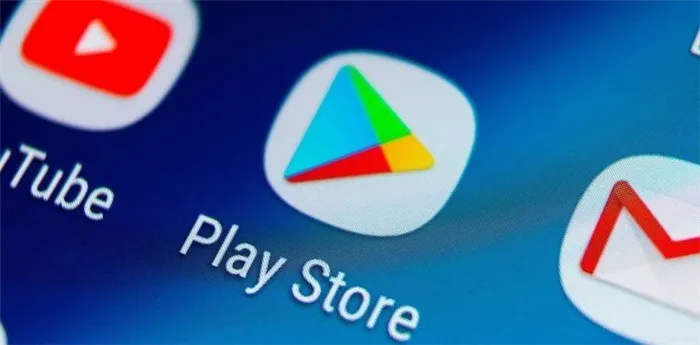
Они являются источником хороших приложений, но также и источником мусора, которым мы заполняем память наших устройств.
Просканируйте все экраны своего смартфона и посмотрите, сколько приложений вы не запускали несколько недель или даже месяцев. Опросив друзей и участников нашего Telegram-чата, я пришел к выводу, что в среднем на смартфоне 20-40% приложений и игр можно удалить, даже не задумываясь об этом.
Интересно, что многие люди хранят ненужные им приложения только потому, что они могут понадобиться им через несколько месяцев. Это часто случается с приложениями, требующими подключения. В итоге они практически не занимают места в хранилище.
Если вы не хотите проверять все приложения, просто откройте раздел «Приложения» в Настройках и посмотрите, какие приложения занимают больше всего места в памяти. Если вы обнаружили, что приложение, которым вы пользуетесь раз в год, занимает больше гигабайта, подумайте о его удалении и переустановке по мере необходимости.
Удаление резервной копии фотографий
Google Photos — это встроенный в Android инструмент для резервного копирования фотографий и видео в облако. Если вам не нужен быстрый доступ к недавно сделанным фотографиям и видео, в Google Фото есть удобная функция удаления изображений, которые вы уже скопировали с телефона.
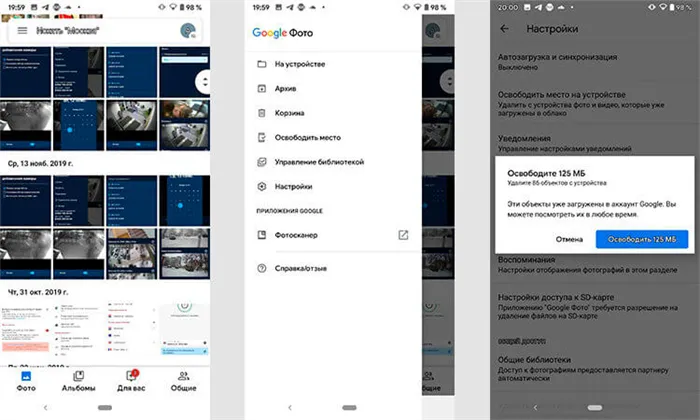
Таким образом, буквально в три клика вы можете избавить память своего смартфона от ненужных фотографий, хранящихся в облаке.
Просто запустите Google Фото, откройте боковое меню (слева вверху) и выберите «Свободное место». Это так просто! Ваш телефон покажет вам, сколько места в памяти он может освободить таким образом, и вам останется только согласиться.
Если вы не хотите удалять данные, а хотите только очистить кэш, перейдите в «Настройки» в раздел «Память». На экране появится пункт «Кэшированные данные». Когда вы нажмете на нее, вам будет предложено удалить ненужные файлы с вашего устройства.
Очистка скрытых файлов
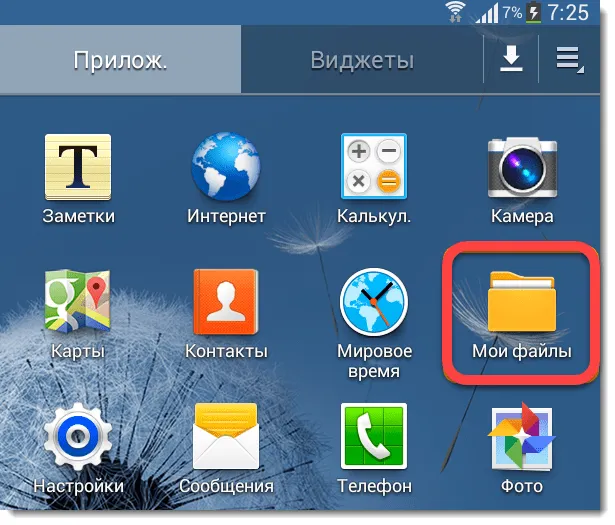
Некоторые приложения, такие как ВКонтакте или Telegram, могут создавать собственные папки на вашем телефоне для хранения загруженных файлов. Другие приложения загружают в телефон собственные фотографии, чтобы ускорить перезагрузку своего интерфейса (например, Viber хранит фотографии пользователей, с которыми вы общались один раз). Даже фирменные приложения для хранения фотографий могут создавать миниатюры ваших фотографий и занимать место в памяти. Таким образом, эти медиафайлы не будут видны в галерее.
Поэтому, чтобы удалить их, заходим в «Мои файлы». Там же следует открыть раздел «Хранилище устройств». Теперь проверьте все папки приложений на наличие скрытых файлов. Так вы сможете вручную удалить ненужные файлы и очистить память телефона.
Разгрузка памяти с помощью облачного хранилища
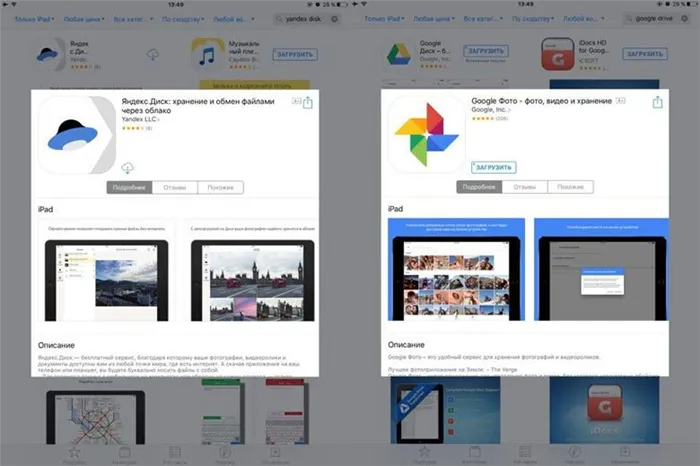
Google Фото и Яндекс Диск готовы помочь вам и сохранить все ваши фотографии от удаления. Эти два приложения копируют все ваши фотографии и хранят их в своем облаке. Таким образом, они предлагают полный, неограниченный сервис! Это означает, что вы можете регулярно создавать резервные копии любого количества своих фотографий, при этом эти файлы не занимают место в хранилище и за них не нужно платить. Вы также можете выбрать, когда будет происходить загрузка: только при подключении к Интернету через Wi-Fi или при любом другом подключении.
Теперь вы можете избавить свой телефон от гигабайтов фотографий, загрузив их в облако. А когда вы подключены к Интернету, они всегда под рукой. Но есть и обратная сторона: если вы также включите функцию резервного копирования видео, вы израсходуете место на виртуальном жестком диске, что означает, что вскоре вам придется заплатить за обновление.
Как включить резервное копирование для Google Фото:
Чтобы автоматически импортировать фотографии на Яндекс Диск:
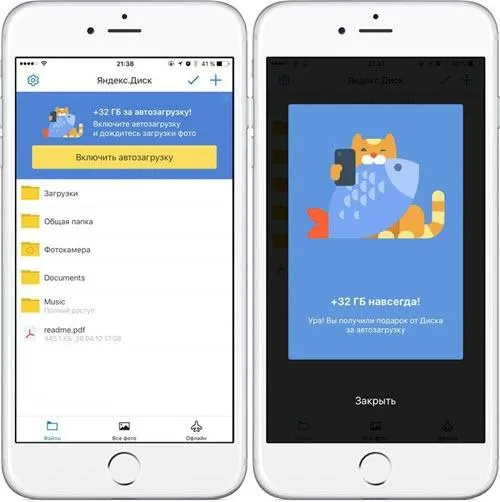
- Скачайте приложение и зарегистрируйтесь, указав паспортные данные в Яндексе.
- Система сама предложит вам загрузить фотографии автоматически. Если этого не произошло, нажмите на свой аватар в левом верхнем углу, а затем откройте «Настройки».
- Выберите наиболее подходящую для вас настройку резервного копирования.
Теперь вы можете безопасно удалить медиафайлы с вашего устройства.
Перенос приложений на съемную карту памяти
Большинство телефонов позволяют увеличить объем памяти путем установки карты microSD. Однако мы советуем использовать дополнительную память для приложений, а не для фотографий. Факт, что пользователи иногда сталкиваются с такими проблемами, как сжатие фотографий на карте памяти или невозможность создания резервной копии на облачном диске.
Однако, к сожалению, не все приложения можно перенести на карту памяти. Например, некоторые системные приложения и ресурсоемкие игры работают только на внутренней памяти телефона. Поэтому вам придется переносить каждое приложение вручную.
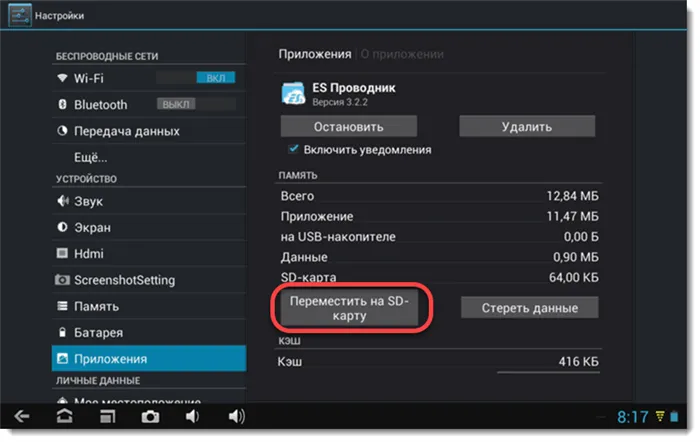
Для этого откройте «Настройки», а затем «Приложения». В зависимости от версии Android у вас либо уже будет список доступных приложений, либо вам придется открыть раздел «Менеджер приложений». Теперь открывайте каждое приложение по очереди и ищите кнопку с надписью «Перенести на SD-карту» или что-то подобное. Если такой кнопки нет, приложение может нормально работать только в памяти устройства.
Если видео не представляет для вас большой ценности, не обязательно записывать его на максимальных настройках — например, 4K и 60 кадров в секунду. Достаточно качества 1080p при 30 кадрах в секунду. Такой клип требует в 2-2,5 раза меньше места для хранения.
Очистка внутренней памяти устройств на Android
Предлагаемые методы удаления нежелательных объектов являются бесплатными, а выбор зависит от версии операционной системы и производителя устройства. Ответ на вопрос о том, как очистить память телефона Android, довольно прост. Очистка может быть выполнена одним из следующих способов.
1. передача файлов на внешний накопитель.
Вы можете очистить память телефона, перенеся приложения и файлы на внешнее устройство хранения. Встроенная память обычно меньше, чем дополнительная SD-карта. Передавать можно только файлы, не связанные с обслуживанием устройства, т.е. электронные книги, фотографии или видео. Приложение «Диспетчер файлов» является хорошим подспорьем в этом вопросе.
Чтобы передать файлы, необходимо:
- Открыть диспетчер файлов
- Открыть Открыть Открыть Открыть Открыть Открыть Менеджер файлов
- Удерживайте палец на элементе, который вы хотите передать, в течение двух секунд.
- Нажмите значок «Ножницы», чтобы разрезать файл.
- Переключение на MicroSD
- Нажмите кнопку «Вставить», чтобы вставить элемент
- Повторите этот процесс для каждого файла
Чтобы передать часть приложений, вы должны
- Откройте раздел «Настройки».
- Перейдите в подраздел «Память».
- Установите флажок рядом с MiscoSD.
- Перезапустите устройство.
Теперь все программы и приложения сохранены на внешнем носителе. 2.
Очистите кэш браузера и приложений.
Кэш — это промежуточный буфер, в котором хранится информация. Эти данные могут быть найдены устройством для быстрого решения текущих задач. В кэше хранятся данные для всех установленных приложений. Чтобы очистить его, вам необходимо:
- Откройте настройки устройства.
- Откройте устройство; найдите раздел «Приложения».
- В открывшемся окне вы увидите информацию о сторонних и системных приложениях. Вы можете отсортировать список по размеру:
- Открывайте каждое приложение по очереди и в открывшемся окне сначала нажмите на «Очистить все данные», а затем на «Очистить кэш»:
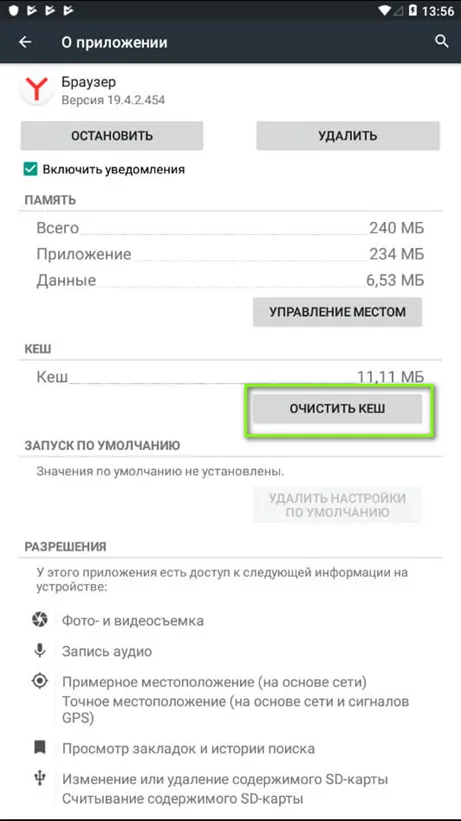
3. откройте окно «Передача файлов на облачный носитель» и нажмите на кнопку «Передать файлы на облачный носитель».
Облачные носители расширяют возможности телефонов. Очистка памяти планшетов и других устройств Android выполняется следующим образом:
- Вам необходимо загрузить с официального сайта программное обеспечение для облачного хранения данных, например, Яндекс Диск.
- Нажмите на кнопку «Загрузить файл» и выберите место хранения, которое вы хотите загрузить.
По завершении процесса информация будет удалена с телефона, но сохранена в облаке. Внимательно читайте условия, на которых компании разрешают вам хранить данные. Они могут включать ограничения на то, как долго могут храниться данные или какой объем информации может быть сохранен.
4. очистка с помощью сторонних приложений
Ненужные приложения могут быть удалены автоматически. Сторонние приложения очищают место в памяти и подходят для любой версии операционной системы.
Clean Master — самая популярная утилита, оптимизирующая работу вашего устройства и обеспечивающая его безопасность. Приложение для очистки памяти смартфона очищает кэш и ненужную информацию.
Основные функции утилиты:
- Очистите свой телефон. Пользователь может самостоятельно выбрать файлы для удаления.
- Пользователь может свободно выбирать файлы для удаления. Очистка памяти RAM помогает улучшить производительность устройства. Вы можете провести тест скорости, чтобы узнать, стал ли ваш телефон быстрее.
- Экономия энергии благодаря аккумулятору. Приложение отслеживает энергопотребление программ, работающих в фоновом режиме.
Очистка внутренней памяти на iPhone и iPad
Пользователи устройств с операционной системой iOS также должны знать, как очистить память своего планшета или смартфона. Ненужные ресурсы могут быть удалены различными методами.
1. Удаление кэша
Очистка кэша в почтовом приложении по умолчанию может освободить несколько гигабайт памяти. Вы можете проверить свою емкость в несколько этапов:
- Перейдите в раздел «Настройки
- Перейдите в iCloud
- Перейдите в Менеджер хранилищ.Перейдите в iCloud.Перейдите в Управление хранилищами.
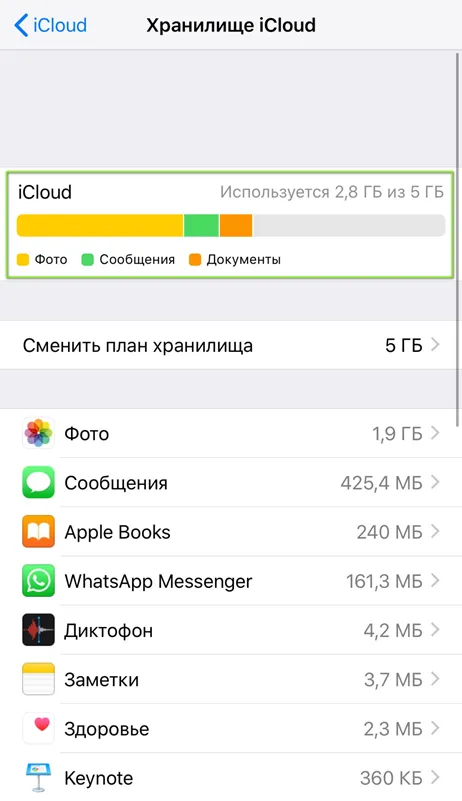
Чтобы освободить место в памяти, сначала удалите приложение «Почта» с устройства, а затем установите его заново. Запомните данные своей учетной записи перед выполнением процесса.
Очистите промежуточный буфер в Siri. Вы можете освободить немного памяти, удалив временные файлы в голосовом помощнике. Процедура выполняется следующим образом: Выключите голосовой помощник, а затем сразу же включите его снова.
2. Удаление файлов и приложений
Чтобы удалить неиспользуемые игры и приложения, необходимо выполнить поиск на главном экране устройства и найти ненужные места хранения. Это простой, но эффективный способ освободить место.
Чтобы удалить вложения из сообщений, запустите соответствующее приложение, откройте одну из бесед и нажмите «Еще». Эта кнопка расположена в правом верхнем углу. Затем удерживайте палец на любом вложении, пока не появится всплывающее меню. Найдите раздел «Еще» и проверьте неиспользуемые вложения. Остается нажать на «Корзину» и удалить их.
Правильное удаление видео и фотографий освобождает дополнительное пространство для хранения. Процесс выполняется в несколько шагов: найдите фотографию — выделите ее — нажмите на «Корзину». Чтобы удалить его правильно, перейдите в меню Альбомы — Недавно удаленные — Удалить все. Видео и фотографии больше не занимают место в памяти.
3. Использование облачных технологий
Операционная система iOS позволяет сохранять видео и фотографии на базовом пространстве для хранения данных. Если у вас недостаточно места, вы можете прибегнуть к другим ресурсам. Google Диск или Яндекс.Диск предлагают вам бесплатное облачное хранилище. Используйте Drive, чтобы освободить место для хранения данных на вашем устройстве. Перед удалением фото или видео с телефона убедитесь, что они полностью загружены в облачное хранилище.
Если вас интересует способ очистки хранилища iPad или iPhone, в котором есть больше места для музыки. Взгляните на сервис Apple Music. Теперь вам не нужно загружать любимую музыку в память устройства, вы можете слушать ее онлайн. Все, что вам нужно сделать, это зарегистрироваться в приложении.
4. С помощью компьютера
Вы также можете освободить место в хранилище через компьютер с помощью приложения iTunes.
С помощью фирменного приложения вы можете полностью очистить память iPhone от мусора. Для завершения процесса вам понадобятся:
- Смартфон,
- Компьютер, подключенный к Интернету,
- USB-кабель.
Сначала необходимо установить программу iTunes на компьютер, скачав ее с официального сайта Apple. Затем необходимо подключить смартфон к компьютеру с помощью кабеля. Подождите, пока телефон пройдет проверку подлинности. Нажмите Настройки-Вид-Другое (цветовая шкала). Если щелкнуть по категориям, можно увидеть, сколько места для хранения было освобождено.
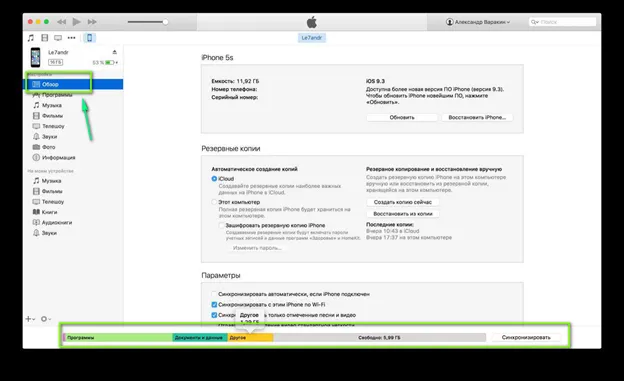
Если файлы ценные, необходимо нажать кнопку с тремя точками и выбрать действие Move, которое отвечает за перемещение данных на SD-карту. Вы также можете копировать файлы, нажав на кнопку «Поделиться» и выбрав один из предложенных системой способов передачи данных.
Как очистить память на телефоне?
Чтобы очистить память телефона, можно воспользоваться встроенной программой или загрузить специальное программное обеспечение. Сначала стоит попробовать выполнить этот процесс автоматически. Для более детального анализа вам может понадобиться ручной метод восстановления данных. Удаление памяти смартфона не представляет собой ничего сложного, по крайней мере, если память занята простыми пользовательскими файлами, такими как фотографии, видео и загруженные данные.
Если галерея пуста, папка загрузки также не содержит больших файлов, но память переполнена, это уже свидетельствует о более сложных проблемах. Необходимо использовать специальное программное обеспечение или выполнить полный сброс настроек. Но каждый отдельный случай следует изучать детально, искать файлы в системе и удалять их тем или иным способом.
Решение 1: очистка лишних файлов
Помните, что сегодня смартфоны могут записывать видео в разрешении 4K, а такие файлы занимают много места в памяти. Поэтому первое, что вы должны сделать, это посмотреть, что именно находится в галерее. Может оказаться большое количество фотографий, которые вам совсем не нужны: 25 похожих фотографий, много плохих фотографий, поврежденные фотографии, копии.
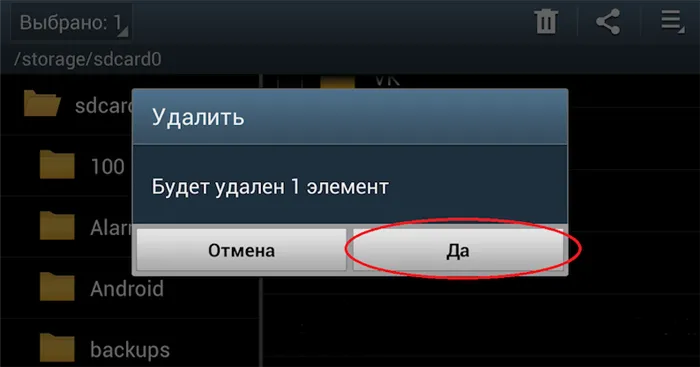
Помните, что удаленные фото и видео не исчезают и не освобождают место в памяти, а попадают в корзину. В той же галерее есть специальный альбом под названием «Мусор». Эта папка предназначена для защиты, чтобы пользователь случайно не потерял важные фотографии и видео; их можно в любой момент извлечь из корзины. Чтобы освободить место в памяти здесь и сейчас, следует также удалить фотографии и видео, которые были перенесены в Корзину.
Также рекомендуется открыть встроенный файловый менеджер, а затем перейти в папку «Загрузки». Здесь хранятся все файлы, которые вы загрузили с различных веб-сайтов или через браузер, получили по электронной почте или через беспроводное соединение с другим смартфоном. Проверьте, действительно ли вам нужны все загруженные файлы, возможно, большинство из них можно безвозвратно удалить. Также возможно, что некоторые файлы были загружены по ошибке.
Решение 2: удаление кэша
Каждое приложение, установленное на телефоне, создает свою собственную папку кэша. Так работает все программное обеспечение, потому что тогда программа работает намного быстрее, а файлы всегда загружаются и распаковываются. Однако бывает, что обновление кэша приложения не удаляет старые файлы. Это приводит к тому, что в системе накапливается большое количество файлов, которые на самом деле совершенно не нужны. Они не видны пользователю и никогда не используются, равно как и программное обеспечение не будет обращаться к устаревшему кэшу. Имеет смысл удалить весь кэш приложений. Это освобождает память, и программа создает новые файлы, которые имеют отношение только к этой программе.
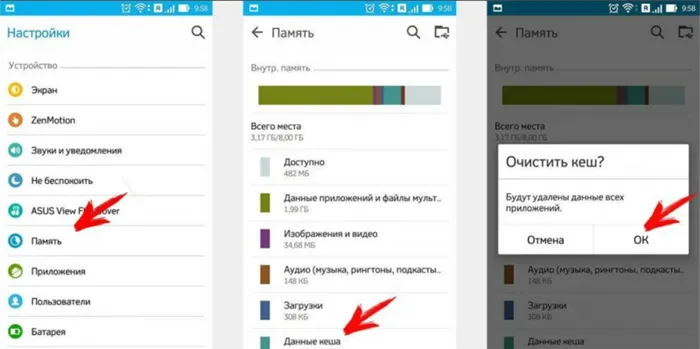
Чтобы очистить кэш:
- Зайдите в настройки смартфона.
- Зайдите в настройки смартфона.
- Отсортируйте все приложения в соответствии с их размером.
- Откройте первое приложение.
- Выберите «Очистить кэш».
- Подтвердите свое действие.
Что делать, если память заполнена, хотя там ничего нет?
Если пользователь проверяет файловую систему и обнаруживает, что память заполнена, но не может найти никаких файлов, требуется перезагрузка. Эта процедура доступна для каждого смартфона и используется для полного восстановления смартфона до первоначального состояния. Все файлы пользователя, все сторонние приложения и все данные удаляются, поэтому необходимо заранее перенести самое важное на флешку или компьютер.
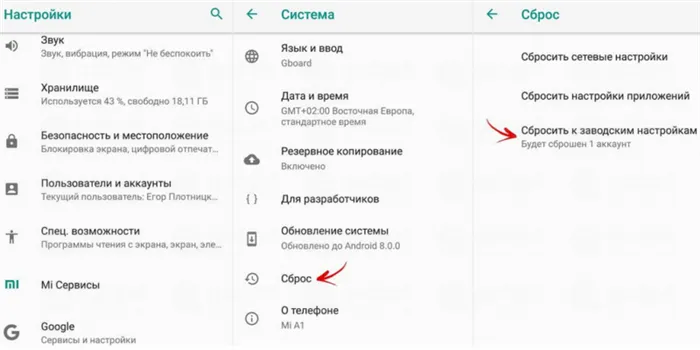
Эта процедура довольно проста:
- Откройте настройки.
- Откройте настройки.
- Выберите «Полный сброс».
- Подтвердите сброс паролем, ранее установленным на телефоне.
После сброса настроек вам придется заново настроить смартфон, войти в свой аккаунт Google, загрузить все необходимые приложения и заставить их работать. Однако это очистит память телефона и устранит проблему.
Если вы не хотите проверять все приложения, просто откройте раздел «Приложения» в Настройках и посмотрите, какие приложения занимают больше всего места в памяти. Если вы обнаружили, что приложение, которым вы пользуетесь раз в год, занимает больше гигабайта, подумайте о его удалении и переустановке по мере необходимости.
Замена карты памяти
Вы можете просто купить карту microSD большей емкости. Современные смартфоны обычно поддерживают 128 ГБ дискового пространства. При такой площади хранения недостатка в пространстве быть не должно.
Это важно: многие смартфоны имеют комбинированный слот. Это означает, что во второй слот можно вставить либо вторую SIM-карту, либо карту microSD. Вам нужно правильно расставить приоритеты.
Краткое резюме: Недостаток памяти можно легко устранить, удалив временные и ненужные файлы. Если вы хотите хранить все свои данные, можно просто установить флэш-накопитель большего размера. Если многие данные телефона устарели, имеет смысл перенести все необходимое на компьютер и отформатировать смартфон. Восстановление заводских настроек освобождает больше всего места.
Чтобы найти приложение, занимающее больше всего места, откройте его: Меню → Настройки → Приложения или также Менеджер приложений → Менеджер приложений.

Manage Admin Menu или Manage Apps или Manage Apps путем выбора Admin Manager или Manage Settings или Manage Apps путем выбора Admin Manager или Manage Apps путем выбора Admin Manager или Manage Apps путем выбора Admin Manager или Manage Apps путем выбора Admin Manager. Рейтинг: 461
Пока нет голосов! Будьте первым, кто оценит это сообщение.
Поделитесь им в социальных сетях!
Евгений Андрейченко — независимый эксперт по многим веб-ресурсам в странах СНГ с 7-летним опытом работы в IT-секторе. Он имеет высшее техническое образование и глубокие знания широкого спектра цифровых технологий, от программирования до видеомонтажа. В течение 4 лет он консультирует веб-портал tvoykomputer.ru. Он делится с нами своим опытом настройки компьютеров, смартфонов, телевизоров и подобных устройств, простым языком описывая особенности любых процессов с умными устройствами.»


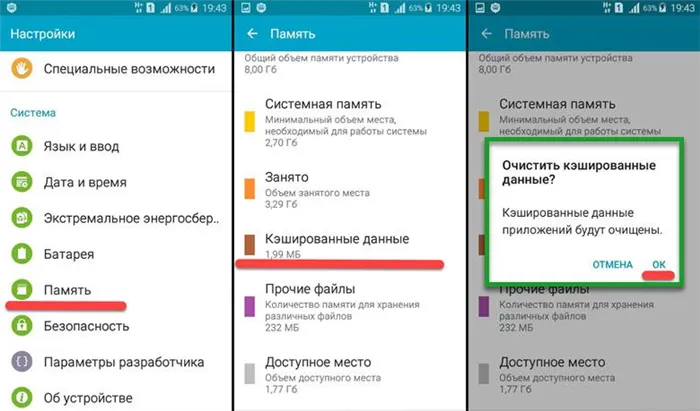
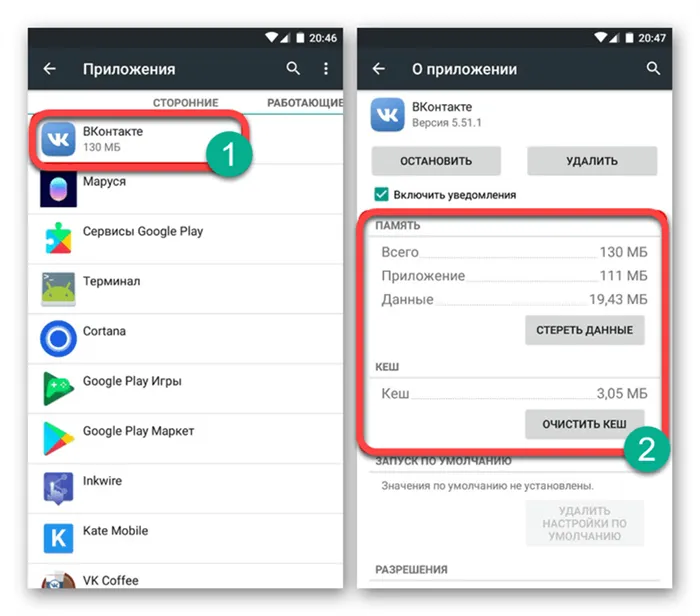
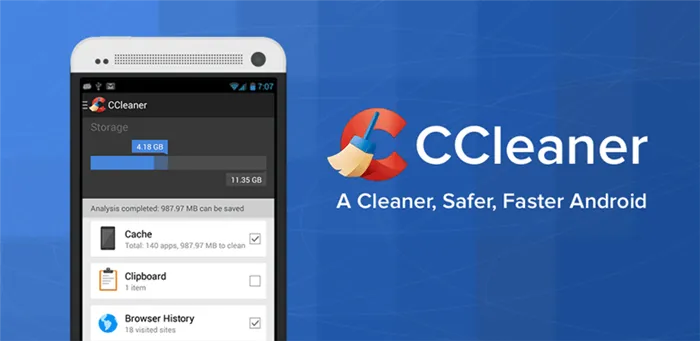
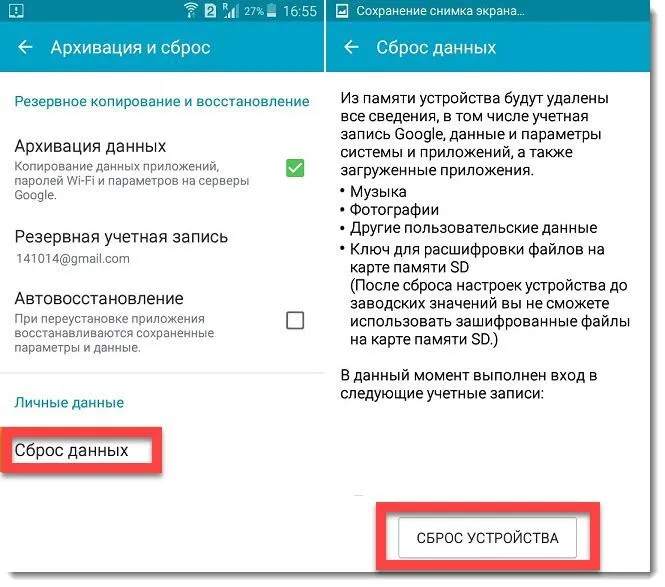
Добрый вечер! Телефон Xiaomi redmi 4 pro! Вайбер сожрал всю память и вырос до 5,2 ГБ. В конце концов я не выдержал и удалил Viber — освободилось всего 200-250 МБ. А где все остальное. В папке Viber media — несколько маленьких файлов, галерея пуста. Я переустановил Viber — картинка не изменилась. У меня есть доступ к хранилищу данных — уже израсходовано 11 ГБ видео и фотографий. У меня есть 5 Гб фотографий и видео с камеры. Где-то потерялось +5гб и еще 1гб в других приложениях, похоже, поэтому я не могу найти несколько месяцев. Я удалял разговоры с большим количеством фото-видео, но безрезультатно. Очевидно, Vibber сохраняет в скрытой папке, которая не видна ни на моем компьютере, ни в проводнике Windows. Как его найти и как его очистить? Я устал бороться с Viber)). Я пробовал удалять и переустанавливать программу с тем же результатом. Сброс настроек по умолчанию, которые вам не нужны — потом будет слишком поздно все сбросить. Кто-нибудь может помочь?








